Obter información con paneis
Os paneis en Dynamics 365 Sales fornecen unha visión xeral dos datos do negocio procesables que están visibles na organización. Use paneles para ver datos importantes dunha ollada.
Os paneis usan vistas, listas e gráficas para traer datos significativos para vostede nun único lugar.
Onde encontrar paneis
Para abrir paneis de control, selecciona Paneis de control no mapa do sitio.
Paneis en Plataforma común de Vendas
Plataforma común de Vendas inclúe algúns paneis predefinidos que pode empregar para obter información de xeito rápido sobre os seus datos de vendas e o rendemento do equipo. Os paneis mostran números de vendas diarios relacionados co traballo, como as actividades nas que está a traballar, a canle de vendas ou as oportunidades abertas ou clientes potenciais.
Os representantes ou xestores de vendas usan o gráfico da canle de vendas listo para usar para visualizar os ingresos para unha oportunidade baseada en cada fase da canle. Máis información: Comprende o gráfico de pipeline de vendas e as súas fases
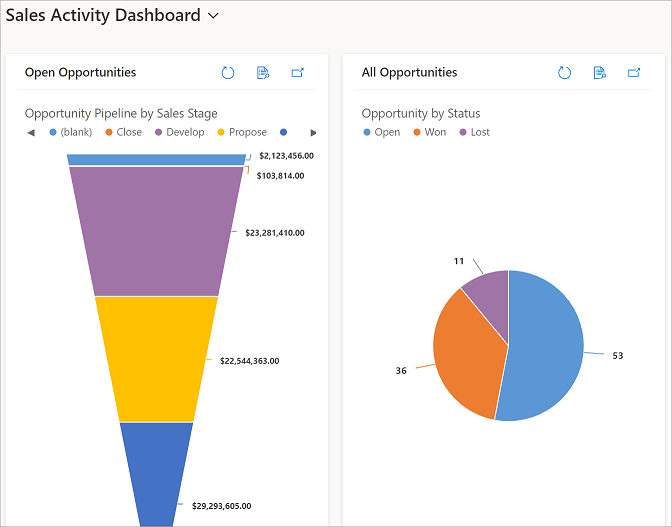
Paneis en Sales Professional
Sales Professional inclúe os seguintes paneis predefinidos que pode empregar para obter información de xeito rápido sobre os seus datos de vendas e o rendemento do equipo.
Panel de resumo do xestor de vendas
Este panel mostra os datos que axudan aos xestores de vendas a obter información importante sobre o rendemento do seu equipo de vendas. A canle de vendas mostra oportunidades abertas en diferentes etapas.
O gráfico Ofertas gañadas vs. Ofertas perdidas amosa o número de oportunidades gañadas ou perdidas por un propietario. O panel tamén inclúe gráficas que amosan datos financeiros importantes, como os ingresos estimados fronte aos ingresos reais por mes.
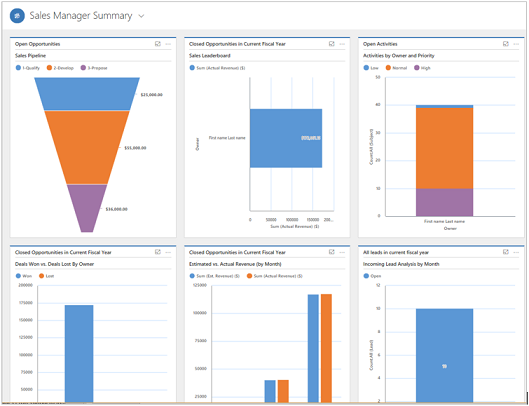
Panel de resumo de Sales Professional
Este panel mostra números de vendas diarios relacionados co traballo, como as actividades nas que está a traballar, a canle de vendas ou as oportunidades abertas ou clientes potenciais.
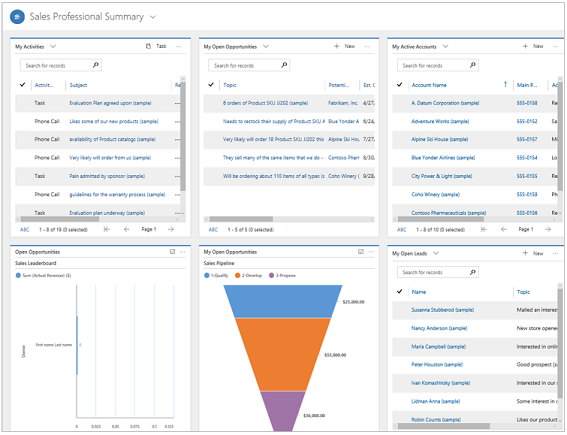
Panel de vendas
O panel de vendas interactivo axuda a revisar a información de varias entidades e actuar sobre ela. Pode usar filtros visuais e globais no panel para acceder rapidamente ao máis importante.
O panel de vendas é un panel de varias secuencias onde cada fluxo mostra unha vista dunha entidade.
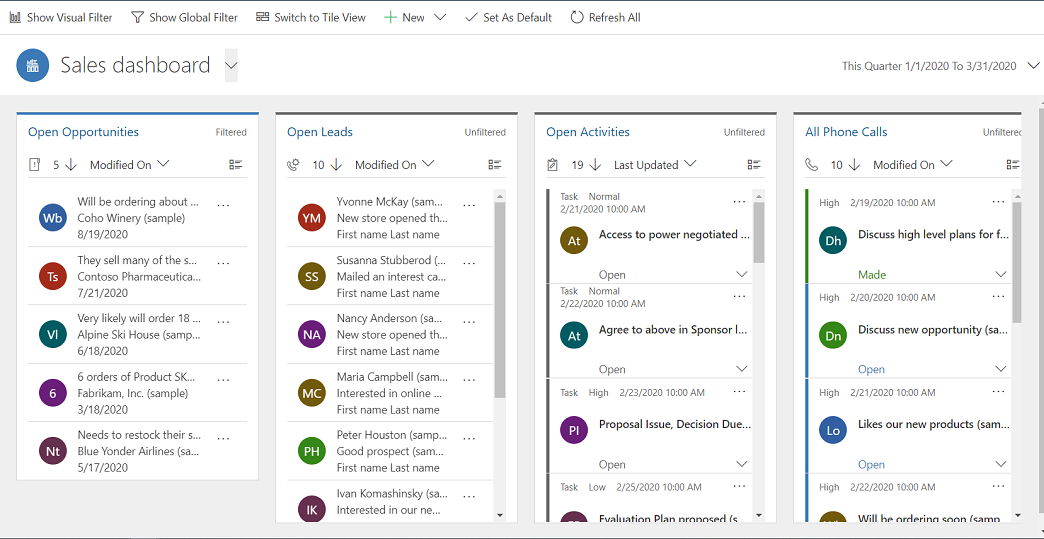
Tomar medidas rápidas nun rexistro do fluxo
Pode realizar accións específicas da entidade dende o fluxo. Por exemplo, no fluxo Abrir clientes potenciales , seleccione Máis opcións. Desde o menú Máis opcións , podes cualificar rapidamente un cliente potencial ou asignalo a outros usuarios.
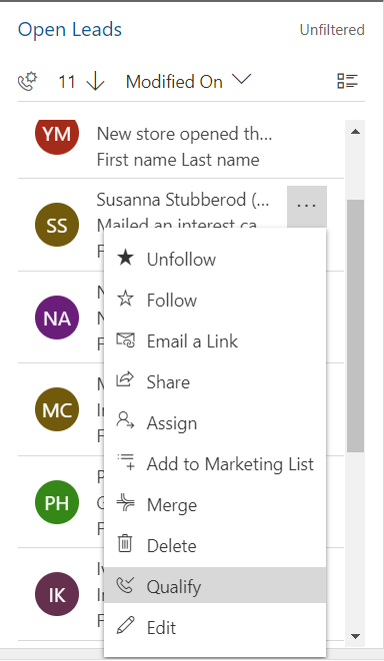
Realizar accións en masa
Pode seleccionar varios rexistros e tomar medidas en todos eles á vez. Seleccione Seleccionar varios rexistros para realizar accións masivas , seleccione varios rexistros seleccionando as caixas de verificación situadas xunto aos rexistros e, a continuación, seleccione Máis comandos (...) para mostrar as accións que se poden realizar nos rexistros seleccionados.
, seleccione varios rexistros seleccionando as caixas de verificación situadas xunto aos rexistros e, a continuación, seleccione Máis comandos (...) para mostrar as accións que se poden realizar nos rexistros seleccionados.
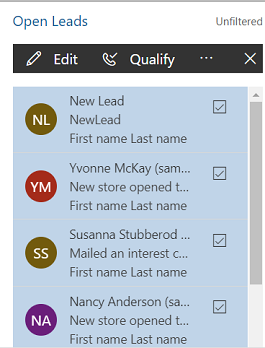
Filtros visuais no panel de Vendas
Cando seleccionas Mostrar filtro visual nun panel de control de múltiples fluxos, verás unha fila de filtros visuais na parte superior cos fluxos de datos a continuación.
Os filtros visuais ofrecen unha instantánea de estatísticas clave, como oportunidades por conta ou por puntuación ou oportunidades en diferentes etapas dunha canle de vendas.
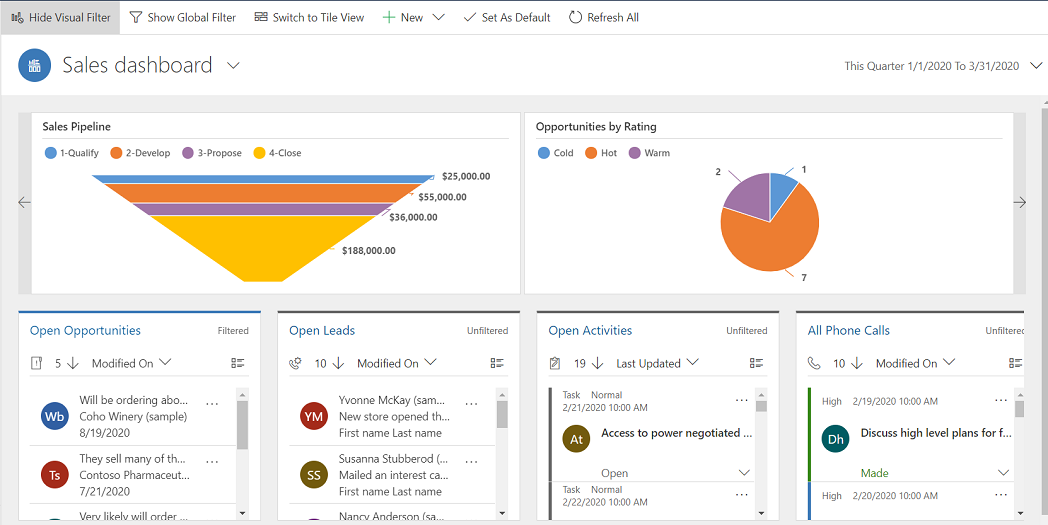
Use filtros visuais para mostrar a información que máis lle interesa. Por exemplo, cando selecciona a área de interese do gráfico Oportunidades por valoración , o panel e os fluxos son actualizado para mostrar só as oportunidades que teñen unha calificación .
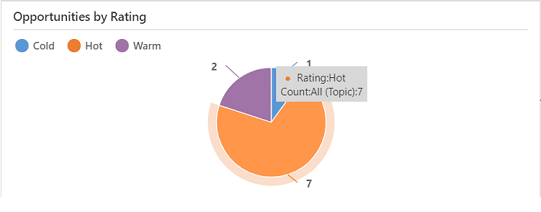
Verá o filtro aplicado na parte superior dos gráficos.
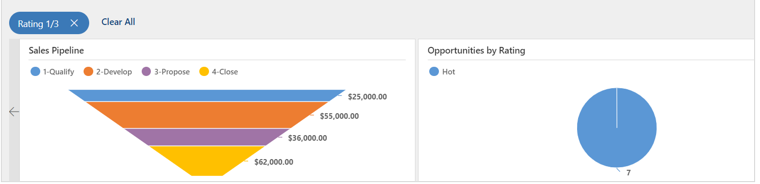
Para eliminar un filtro específico, selecciona a icona Pechar para o filtro aplicado.
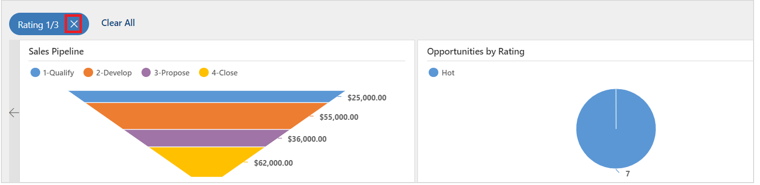
Para eliminar todos os filtros aplicados, selecciona Borrar todo.
Filtros globais no panel de Vendas
Para afondar nos seus datos, use o filtro global. Por exemplo, pode aplicar o filtro global para ver só aquelas oportunidades cuxa data de peche estimada está fixada nunha data da semana actual.
Para aplicar un filtro global, seleccione Mostrar filtro global na barra de comandos.
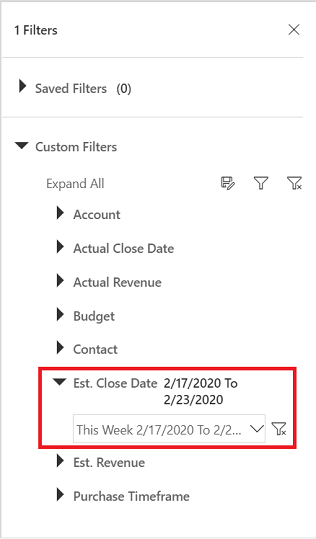
Despois de escoller un filtro, selecciona Aplicar filtro![]() . Tamén podes gardar este filtro para o futuro seleccionando Gardar como filtro reutilizable
. Tamén podes gardar este filtro para o futuro seleccionando Gardar como filtro reutilizable .
.
Establecer o criterio de ordenación
Pode cambiar facilmente a orde de clasificación na secuencia seleccionando o campo en que quere que se ordenen os datos.
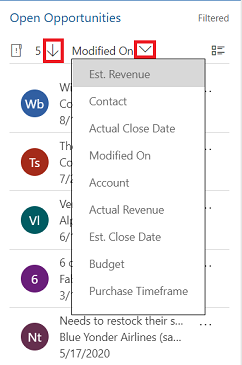
Abrir outro panel
Pode usar o selector de visualizacións para seleccionar o panel que queira. Seleccione o selector de vistas e o panel que desexa abrir de lista despregable.
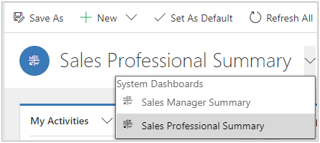
Definir un panel como predefinido
Para ver un panel específico cada vez que inicie sesión en Sales Professional, establézao como predefinido. Para iso, abra o panel e, a continuación, seleccione Establecer como predeterminado no mapa do sitio.
Paneis de entidade
Ademais dos paneis descritos anteriormente, algúns paneis mostran información específica para entidades. Estes paneis están dispoñibles para as entidades de conta, contacto, cliente potencial, oportunidade, oferta e factura. Lembre, unha entidade é a mesma que un tipo de rexistro.
Para ver un panel de control de entidade, vai á lista de rexistros da entidade e, a continuación, selecciona Abrir paneles na barra de comandos. Por exemplo, cando selecciona Abrir panel na lista de oportunidades, móstrase o seguinte panel específico para a entidade Oportunidade.
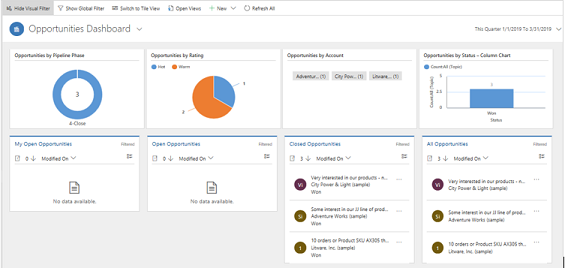
Pode usar os filtros visuais ou globais para amosar só os datos que son importantes para vostede.
Consulte tamén
Comentarios
Proximamente: Ao longo de 2024, retiraremos gradualmente GitHub Issues como mecanismo de comentarios sobre o contido e substituirémolo por un novo sistema de comentarios. Para obter máis información, consulte: https://aka.ms/ContentUserFeedback.
Enviar e ver os comentarios